Jak naprawić ołówek Apple 1. i 2. generacji, który się nie ładuje
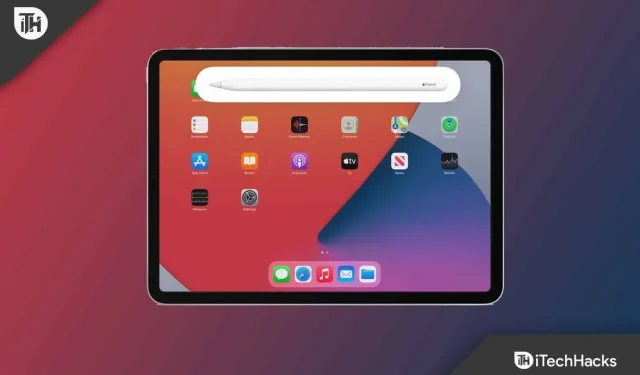
iPhone i iPad od Apple są stale uzupełniane wspaniałymi akcesoriami. Wśród nich są ołówki firmy Apple. Jednak dwie wersje Apple Pencil zostaną zaprojektowane do pracy z innym modelem iPada.
Istnieją różnice w sposobie naliczania opłat za każdą wersję. Po sparowaniu z iPadem i ołówkiem możesz go szybko naładować bez ładowarki lub zasilanego koncentratora. Ostatnio użytkownicy skarżyli się, że Apple Pencil się nie ładuje .
Mogą istnieć różne powody, dla których Apple Pencil się nie ładuje , ale w tym przewodniku wspomnieliśmy o kilku poprawkach, których możesz użyć, aby rozwiązać ten błąd. Sprawdźmy więc, jak rozwiązać problem z ładowaniem Apple Pencil.
Treść:
- 1 Kompatybilność Apple Pencil i iPada
- 2 Napraw Apple Pencil nie działa z błędem 2022
- 2.1 Spróbuj ponownie uruchomić iPada
- 2.2 Pozostaw ołówek do naładowania przez noc
- 2.3 Sprawdź połączenie Apple Pencil
- 2.4 Pamiętaj, aby naładować iPada
- 2.5 Zaktualizuj iPada
- 2.6 Upewnij się, że port iPada i gniazdo na ołówek są czyste
- 2.7 Ponownie podłącz Apple Pencil
- 2.8 Sprawdź sprzęt Apple Pencil
- 2.9 Z biurka autora
Kompatybilność Apple Pencil i iPada
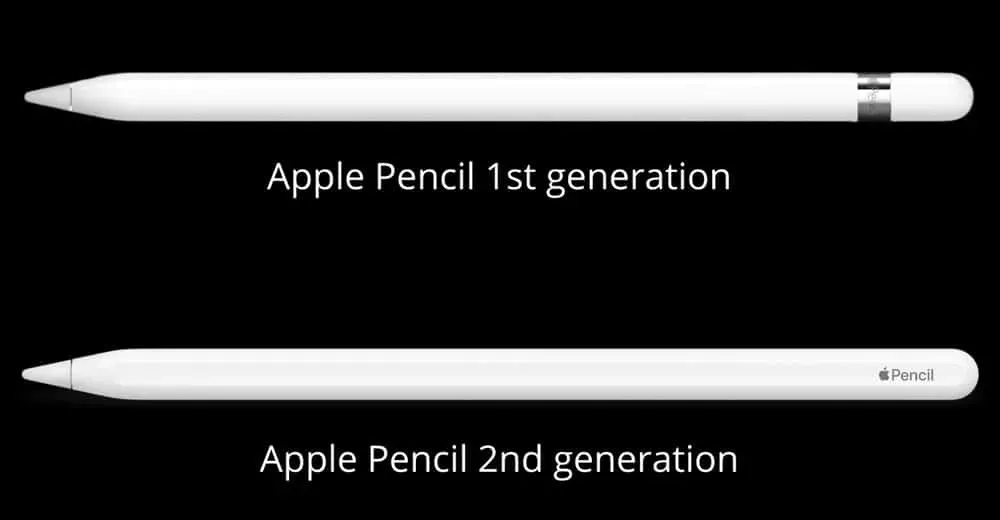
Zanim sprawdzisz rozwiązania problemu z ładowaniem Apple Pencil, ważne jest, aby wiedzieć, czy Twoje urządzenie jest zgodne z Apple Pencil. Więc zacznijmy:
Apple Pencil 1. generacji:
- iPada Pro 10,5 cala
- iPada Pro 9,7 cala
- iPad (9. generacji)
- iPad (6., 7. i 8. generacji)
- iPad mini (5. generacji)
- iPad Pro 12,9″ (1. i 2. generacji)
- iPad Air (3. generacji)
Ołówek Apple drugiej generacji:
- iPad Pro 11 cali (1., 2. i 3. generacji)
- iPad mini (6. generacji)
- iPad Pro 12,9″ (3., 4. i 5. generacji)
- iPad Air (4. generacji)
Jeśli więc okaże się, że Twoje urządzenie jest kompatybilne, postępuj zgodnie z tymi poprawkami i sprawdź, czy to pomaga.
Napraw problem z niedziałającym Apple Pencil 2022
Apple Pencil oferuje wiele nowych funkcji. Pozwala rysować, pisać i robić notatki na iPadzie. Jeśli często używasz Apple Pencil, wiesz, jak przydatne może być to narzędzie do podpisywania dokumentów, szkicowania pomysłów i robienia notatek.
Kiedy nagle przestaje się ładować, może to być frustrujące. Ale nie ma się czym martwić, ponieważ mamy poprawki, które rozwiążą ten problem. Jeśli więc ołówek Apple nie ładuje się, wykonaj następujące czynności:
Spróbuj ponownie uruchomić iPada
Czasami możesz rozwiązać problemy z urządzeniem, po prostu uruchamiając je ponownie. Jeśli Twój Apple Pencil nie działa na iPadzie z powodu usterki lub błędu, możesz go ponownie uruchomić, aby rozwiązać problem. Jednak w wielu przypadkach użytkownicy zgłaszali, że ich Apple Pencil zaczyna się ponownie ładować po ponownym uruchomieniu iPada.
Więc powinieneś również spróbować tego. W międzyczasie ponownie podłącz Apple Pencil do iPada i sprawdź, czy zacznie się ładować po ponownym uruchomieniu. Jeśli jednak okaże się, że problem nadal występuje, nie martw się, ponieważ w dalszej części tego artykułu mamy więcej poprawek tego problemu. Więc spróbujmy ich wszystkich.
Pozostaw ołówek do naładowania przez noc
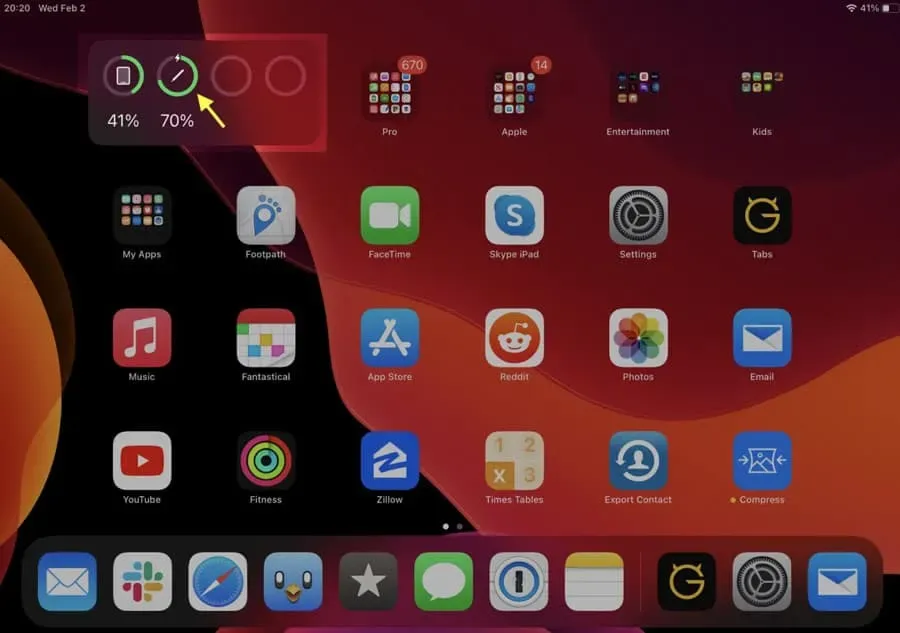
Jeśli bateria ołówka Apple Pencil jest rozładowana i nie używasz go przez długi czas, może minąć trochę czasu, zanim iPad pokaże, że się ładuje. Jednak w wielu przypadkach widzieliśmy ten problem, który został rozwiązany przez ładowanie przez jakiś czas. Jeśli ołówek się ładuje, stan naładowania będzie widoczny po około 15 minutach.
Widżet Bateria, Ustawienia lub Okno Dzisiaj pozwalają zobaczyć, jak ładuje się Apple Pencil. Po tym pozostaw ładowanie na noc, a następnie sprawdź, czy problem z ładowaniem Apple Pencil został rozwiązany, czy nie.
Sprawdź połączenie Apple Pencil
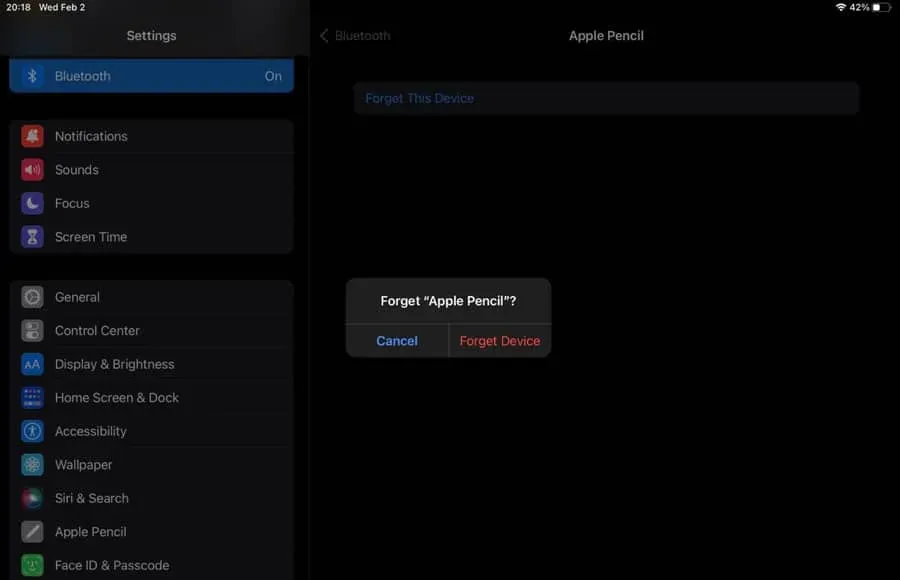
Podczas ładowania Apple Pencil używaj płaskiej powierzchni, aby zapobiec zakłóceniom powodowanym przez nierówne powierzchnie, takie jak sofa. Aby uzyskać najlepsze rezultaty, upewnij się, że iPad i Apple Pencil leżą na poziomej i gładkiej powierzchni.
Ołówek musi być również wyrównany z krawędzią iPada lub całkowicie połączony z iPadem. Powinieneś to zrobić, ponieważ wielu użytkowników stwierdziło wcześniej, że Apple Pencil nie działa tylko dlatego, że nie jest prawidłowo podłączony do iPada. Więc pamiętaj, aby podłączyć go poprawnie i sprawdź, czy zacznie się ładować, czy nie.
Pamiętaj, aby naładować iPada
Zwykle można ładować Apple Pencil, nawet jeśli bateria iPada jest słaba. Mogą jednak istnieć powody, dla których jest niedostępny, takie jak drobne usterki, problem z wersją iPadOS lub inny problem. Pamiętaj, aby przed połączeniem naładować iPada i Apple Pencil. Więc powinieneś spróbować tego i zobaczyć, czy to działa.
Zaktualizuj iPada
Problem z ładowaniem Apple Pencil można rozwiązać, aktualizując iPada, jeśli poprzednie metody nie zadziałały. Deweloperzy Apple mogą rozwiązać problem tylko wtedy, gdy jest on związany z przestarzałym systemem operacyjnym. Oto kroki, które należy wykonać, aby zaktualizować iPada:
- Przejdź do ustawień na iPadzie.
- Następnie wybierz Ustawienia ogólne .
- Kliknij opcję Aktualizacja oprogramowania u góry.
- Pozwól swojemu iPadowi szukać aktualizacji. Kliknij przycisk Pobierz i zainstaluj, jeśli został znaleziony.
Po zakończeniu aktualizacji spróbuj ponownie naładować Apple Pencil, aby sprawdzić, czy ładuje się, czy nie. Jednak najprawdopodobniej pomoże to rozwiązać problem. Ale jeśli nadal masz ten sam problem, wypróbuj inne metody, o których tutaj wspomnieliśmy.
Upewnij się, że port iPada i gniazdo na ołówek są czyste.
Złącze Apple Pencil z czasem zbiera kurz, zwłaszcza port Lightning w iPadzie. Jeśli masz problemy z ładowaniem ołówka, wyczyść złącze Apple Pencil oraz port iPada.
Za pomocą miękkiej szmatki można wyczyścić otwór na ołówek. Ale upewnij się, że złącze nie zostało uszkodzone podczas czyszczenia. Użyj małego, nieprzewodzącego przedmiotu, takiego jak wykałaczka lub bardzo mała, miękka szczoteczka, aby usunąć kurz z portu Lightning w iPadzie.
Ewentualnie możesz zabrać oba urządzenia do sklepu Apple Store lub autoryzowanego serwisu, jeśli obawiasz się uszkodzenia części.
Podłącz ponownie Apple Pencil
Może być konieczne odłączenie Apple Pencil, a następnie ponowne podłączenie go do iPada. Możesz użyć tej metody, aby rozwiązać problem, jeśli występuje podczas parowania urządzeń. Możesz odłączyć Apple Pencil, a następnie podłączyć go do iPada, wykonując następujące czynności:
- Na iPadzie otwórz aplikację Ustawienia .
- Przejdź do ustawień Bluetooth .
- Następnie włącz Bluetooth , jeśli jeszcze nie jest włączony.
- Możesz znaleźć ikonę informacji (i) obok połączenia Apple Pencil i kliknąć na nią.
- Następnie wybierz „Zapomnij to urządzenie” .
- Możesz zapomnieć Apple Pencil, stukając Zapomnij urządzenie po wyświetleniu monitu.
- Czas ponownie uruchomić iPada.
- Podczas uruchamiania iPada konieczne będzie ponowne podłączenie Apple Pencil. Włóż Apple Pencil do portu Lightning w iPadzie 1. generacji. Podczas korzystania z Apple Pencil drugiej generacji prawa krawędź iPada musi być przymocowana do ołówka.
- Po podłączeniu Apple Pencil naciśnij przycisk parowania na ekranie iPada.
To wszystko. Teraz wystarczy poczekać kilka minut, aż pojawi się opcja „Paruj”. Następnie podłącz go ponownie po odłączeniu lub odłączeniu na około dwie minuty.
Sprawdź swój sprzęt Apple Pencil
Jeśli nic innego nie działa, problem może dotyczyć sprzętu Pencil. W żadnej z powyższych metod nie wystąpiły problemy związane z oprogramowaniem. Aby ustalić, co może być nie tak z ołówkiem Apple, zanieś go do autoryzowanego centrum serwisowego Apple.
Istnieje kilka możliwych przyczyn problemu, w tym stara bateria, uszkodzenie mechaniczne, niski poziom naładowania baterii lub inny problem, który można naprawić tylko w centrum serwisowym. Powinieneś skontaktować się z najbliższym centrum serwisowym, aby sprawdzić, czy mogą ci pomóc.
Ze stołu autora
Oto jak naprawić, jeśli Apple Pencil nie ładuje się na iPadzie. Mamy nadzieję, że ten przewodnik okaże się pomocny. Tymczasem skomentuj poniżej i daj nam znać, jeśli masz jakiekolwiek wątpliwości lub pytania dotyczące problemu z ładowaniem Apple Pencil.



Dodaj komentarz